विंडोज 8.1 में, Microsoft ने तीसरे पक्ष के टूल का उपयोग किए बिना एक से अधिक आधुनिक ऐप्स को जल्दी से अनइंस्टॉल करने का एक निफ्टी तरीका पेश किया है। हालाँकि विंडोज 8.1 कई डेस्कटॉप प्रोग्रामों को चुनने के बावजूद भी अनइंस्टॉल का विकल्प दिखाता है, अनइंस्टॉल बटन पर क्लिक करने से प्रोग्राम और फीचर्स खुल जाते हैं, जिनका उपयोग हम सभी प्रोग्राम और अपडेट्स को अनइंस्टॉल करने के लिए करते हैं। इसलिए, विंडोज 8, अपने पूर्ववर्तियों के साथ, आपको डेस्कटॉप प्रोग्राम को बैच अनइंस्टॉल नहीं करने देता।
ऐसी कई स्थितियाँ हैं जिनमें आप एक ही बार में कई डेस्कटॉप प्रोग्रामों को अनइंस्टॉल करना चाहते हैं। शायद आप उन प्रोग्रामों को अनइंस्टॉल करना चाहते हैं जिनका आप अब उपयोग नहीं करते हैं; शायद आप कुछ डिस्क स्थान खाली करने के लिए प्रोग्राम की स्थापना रद्द करना चाहते हैं।
जैसा कि हम सभी जानते हैं कि एक समय में एक कार्यक्रम की स्थापना रद्द करना एक कठिन काम है। जबकि निनटे, FreeApps, और ऑल माई ऐप जैसे मुफ्त प्रोग्रामों का एक गुच्छा लोकप्रिय डेस्कटॉप प्रोग्राम स्थापित करने के लिए है, एक त्वरित खोज से पता चलता है कि एक अच्छा बैच अनइंस्टालर खोजना एक कठिन काम है। हालाँकि, डेस्कटॉप प्रोग्रामों को बैच अनइंस्टॉल करने के लिए कोई ठोस समाधान उपलब्ध नहीं है, सौभाग्य से, IObit Uninstaller नामक एक प्रोग्राम, डेस्कटॉप प्रोग्रामों की स्थापना रद्द करने वाले बैच के काम को बहुत सरल करता है।

IObit Uninstaller विंडोज एक्सपी, विस्टा, विंडोज 7, विंडोज 8 के साथ-साथ विंडोज 8.1 के साथ-साथ प्रोग्राम और अपडेट को जल्दी से अनइंस्टॉल करने के लिए एक निशुल्क प्रोग्राम है। AVG टूलबार और बाबुल टूलबार जैसे ब्राउज़र टूलबार को अनइंस्टॉल करने की क्षमता इस मुफ्त अनइंस्टालर की एक सबसे अच्छी विशेषता है। जबकि अनइंस्टालर एक बार में एक प्रोग्राम को अनइंस्टॉल करने का समर्थन करता है, बैच अनइंस्टॉल विकल्प कई प्रोग्रामों को अनइंस्टॉल करने को हवा देता है।
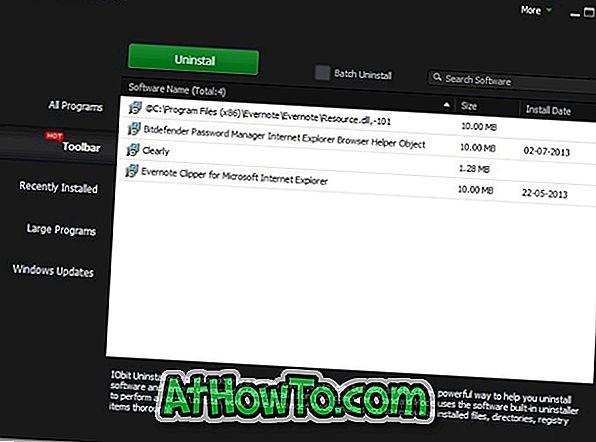
आईओबिट अनइंस्टालर का उपयोग करते हुए एक बार में कई कार्यक्रमों को अनइंस्टॉल करने के लिए, इस लेख के अंत में बताए गए वेबपेज से इसे डाउनलोड करें, प्रोग्राम को फायर करें (यह पोर्टेबल है), सुनिश्चित करें कि आप सभी प्रोग्राम टैब में हैं, यह देखने के लिए बैच बैच की स्थापना रद्द करें विकल्प देखें कई कार्यक्रमों का चयन करने के लिए विकल्प, उन प्रोग्रामों का चयन करें जिन्हें आप बैच स्थापित करना चाहते हैं, और फिर सभी चयनित कार्यक्रमों की स्थापना रद्द करने के लिए स्थापना रद्द करें बटन पर क्लिक करें।
अनइंस्टॉल बटन पर क्लिक करने पर, आपको एक पुष्टिकरण संवाद दिखाई देगा। चयनित प्रोग्रामों की स्थापना रद्द करने के लिए ओके बटन पर क्लिक करें।
जबकि IObit Uninstaller चुपचाप अधिकांश कार्यक्रमों को अनइंस्टॉल करता है, कुछ प्रोग्राम जैसे कि Paint.net को मैन्युअल हस्तक्षेप की आवश्यकता होती है। एक बार जब अनइंस्टालर अपना व्यवसाय पूरा कर लेता है, तो आपको रजिस्ट्री में किसी भी बचे हुए आइटम के लिए अपने पीसी को स्कैन करने का विकल्प दिखाई देगा (केवल उन्नत अनइंस्टॉल मोड में उपलब्ध है)।
IObit अनइंस्टालर की अन्य शांत विशेषता फोर्स अनइंस्टालर है जो उन प्रोग्रामों को हटाने में सक्षम बनाती है जिन्हें प्रोग्राम्स और फीचर्स से अनइंस्टॉल नहीं किया जा सकता है। फोर्स अनइंस्टालर को लॉन्च करने के लिए कैप्शन बटन (न्यूनतम, अधिकतम और करीब बटन) के बगल में स्थित अधिक विकल्प पर क्लिक करें। प्रोग्राम को अनइंस्टॉल करने के लिए, आपको प्रोग्राम फ़ाइल को ब्राउज़ करने या प्रोग्राम का सटीक नाम प्रदान करने की आवश्यकता है।
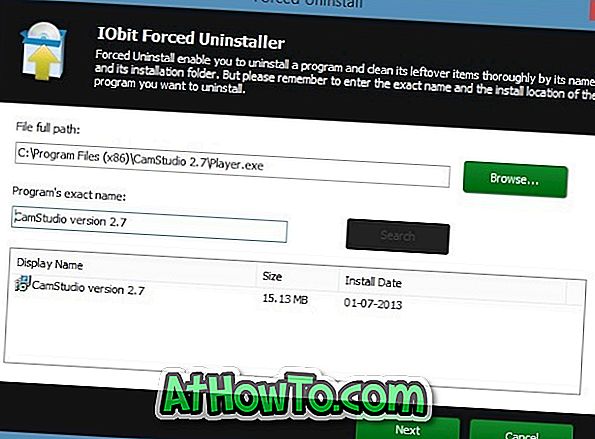
कुल मिलाकर, IObit अनइंस्टालर बेहतर प्रोग्रामों में से एक है, जो डेस्कटॉप प्रोग्रामों को अनइंस्टॉल करने के लिए है।
कृपया ध्यान दें कि जब IObit Uninstaller पृष्ठ पर डाउनलोड बटन पर क्लिक करें, तो यह आपको freenew.net वेबसाइट पर ले जाएगा जो आपको वास्तविक प्रोग्राम फ़ाइल के बजाय IObit Uninstaller डाउनलोडर डाउनलोड करने की अनुमति देता है! तो हम आपको सुझाव देते हैं कि IObit Uninstaller को अन्य प्रसिद्ध डाउनलोड साइट्स जैसे सॉफ्टपीडिया या CNET से डाउनलोड करें।
IObit अनइंस्टालर होमपेज
IObit अनइंस्टालर डाउनलोड करें (CNET लिंक)














